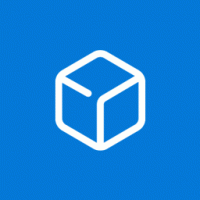Beeldschermresolutie wijzigen in Windows 10 Creators Update
Beginnend met Windows 10 build 15002 kreeg het besturingssysteem een nieuwe weergavepagina in de app Instellingen. Het wordt geleverd met een bijgewerkte gebruikersinterface die de lay-out van bedieningselementen en functies verandert. Hier leest u hoe u de weergaveresolutie in Windows 10 Creators Update kunt wijzigen.
In Windows 10 Creators Update heeft Microsoft de weergavepagina opnieuw bewerkt in vergelijking met eerdere Windows 10-releases. De nieuwe pagina is meer gestroomlijnd. Alle functies bevinden zich op één pagina, inclusief de optie voor beeldschermresolutie, tekstgrootte en -schaal en instellingen voor meerdere beeldschermen.
Zo ziet de weergavepagina eruit in Windows 10 Jubileumupdate (versie 1607):
In Windows 10 Creators Update ziet het er als volgt uit:
Tot Beeldschermresolutie wijzigen in Windows 10 Creators Update, moet u het volgende doen.
-
Open instellingen.
- Ga naar Systeem - Weergave.
- Ga daar naar de vervolgkeuzelijst "Oplossing" aan de rechterkant. Het bevindt zich onder "Schaal en indeling".
- Kies de gewenste schermresolutie en je bent klaar.
Er is een alternatieve methode om de weergave-opties direct te openen. Klik met de rechtermuisknop op de lege ruimte op het bureaublad en kies "Beeldscherminstellingen" in het contextmenu:
De gewenste pagina met Instellingen wordt onmiddellijk geopend.
Ten slotte kunt u het display openen met de volgende opdracht:
ms-instellingen: weergave
Open verschillende instellingenpagina's rechtstreeks in Windows 10 Jubileumupdate
Volgens Microsoft zijn deze nieuwe Display Settings-opties toegevoegd op basis van gebruikersfeedback van de meest gebruikte instellingen. Nu hoeft de gebruiker minder te klikken om toegang te krijgen tot veelgebruikte opties. Zoals u kunt zien aan de schermafbeeldingen in dit artikel, brengt de vernieuwde weergavepagina verschillende wijzigingen met zich mee om de gebruikersinterface duidelijker en gebruiksvriendelijker te maken. Nu kunt u de resolutie van uw beeldscherm rechtstreeks vanaf de hoofdpagina wijzigen.
Dat is het.